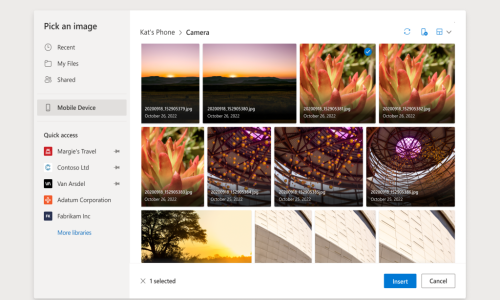Procedura uključuje nekoliko pažljivih koraka kojima ćete sliku pretvoriti u PDF i nakon toga iz nje izvući tekst za uređivanje u običan dokument
Ako ste ikad morali ručno prepisivati tekst sa raznih slika kako biste ga mogli uređivati, Word ima jednostavnije rješenje koje se sastoji od nekoliko jasnih koraka. Pomoću njega ćete moći slike knjiga i prospekata pretvoriti u tekst koji kasnije možete urediti unutar Worda. Prvo što ćete trebati napraviti je povući sliku u program odlaskom do kartice 'Insert' i biranjem stavke za slike (Pictures). Nakon što vas pita lokaciju slika, birajte ovaj uređaj, odnosno 'This Device'.
Iskočit će prozor file explorera u kojem ćete pronaći sliku u mapi na vašem računalu i narediti njezino ubacivanje klikom na 'Insert', objašnjava Makeuseof.
Nakon toga ćete morati promijeniti veličinu slike kako biste je smjestili u veličinu stranice. Ovaj korak je, napominjemo, opcionalan, no prednost je što će kvaliteta ubačenog teksta biti bolja. Prvo ćete izrezati rubove slike kako biste maknuli bilo kakve neželjene elemente te osigurali da na ekranu imate samo relevantne sadržaje. To radite desnim klikom na sliku i branjem opcije 'Crop'.
Podesite područje izrezivanja tako da pokriva samo dio sadržaja koji želite očitati. Kliknite izvan područja koje ste izabrali i vaš će se izbog potvrditi. Uz izabranu sliku birajte opcije rasporeda, odnosno 'Layout Options' te birajte da bude ispred teksta izborom 'In Front of Text'. Ovim ćete slobodno pomicati sliku po dokumentu kako biste podesili njezinu veličinu.
Nakon što ste podešavanje veličine priveli kraju, odite do kartice 'File', birajte 'Save As' te izaberite lokaciju na koju želite spremiti novi dokument. Dajte mu prikladno ime, kao vrstu dokumenta birajte PDF i kliknite na Save kako biste ga spremili.
Nakon toga nam je zadatak otvoriti PDF u Wordu, čime ćemo ga automatski pretvoriti u tekst koji je moguće uređivati. S obzirom da ste sliku pohranili kao PDF, otvorit ćete je u Wordu i ostalo prepustiti računalnoj čaroliji. To radite klikom na 'File', odlaskom na 'Open' i biranjem stavke 'Browse'. Pronađite PDF u mapi gdje ste ga malo prije spremili i birajte 'Open' kako biste ga otvorili.
Računalo će vas obavijestiti da će pretvoriti sliku u tekst, potvrdite opciju i tekst koji ste prije samo mogli gledati sad možete izabrati i uređivati.